ingin membuat bagan burndown di Excel ?_
Bagan burndown adalah salah satu cara paling intuitif untuk mengukur kemajuan proyek Anda terhadap target dan tenggat waktu.
Dan melacaknya di Microsoft Excel adalah pilihan utama bagi banyak tim.
tetapi apakah baris dan kolom di Excel membuat Anda pusing?
Jangan takut lagi.
Artikel ini akan menjelaskan apa itu bagan burndown, tiga langkah membuat bagan tersebut di Excel, dan
Alternatif Excel
untuk prosesnya!

Apa yang Dimaksud dengan Bagan Burndown?
Bagan burndown adalah representasi visual dari berapa banyak pekerjaan yang tersisa dibandingkan dengan jumlah pekerjaan yang telah diselesaikan dalam sebuah sprint atau proyek.
Dalam proyek Agile Scrum, mungkin ada dua jenis burndown chart:
- Sprint burndown chart: untuk melacak jumlah pekerjaan yang tersisa dalam sprint tertentu (iterasi 2 minggu). Ini juga dikenal sebagai bagan burndown rilis
- **Bagan burndown produk: untuk melacak jumlah pekerjaan yang tersisa dalam proyek secara keseluruhan
Kami yakin Anda bertanya, "semua itu tidak masalah, tetapi bagaimana cara mengenali burndown chart?"
Berikut ini adalah bentuk bagan burndown sprint yang umum.
Sekarang mari kita uraikan hal ini.
Sumbu 'X' (horizontal) menunjukkan waktu yang disisihkan untuk sprint atau penyelesaian proyek tertentu.
Sumbu 'Y' (vertikal) menunjukkan pekerjaan yang tersisa.
Sudut kiri atas adalah tempat proyek (atau sprint) dimulai, dan sudut kanan bawah adalah tempat proyek berakhir.
Adapun dua garis yang membentang di antara dua titik, inilah yang diwakilinya:
- Garis sisa pekerjaan yang ideal (oranye)
Ini menunjukkan bagaimana tim akan 'membakar' semua pekerjaan yang tersisa jika semua berjalan sesuai rencana. Ini adalah estimasi ideal yang berfungsi sebagai garis dasar untuk semua perhitungan proyek.
- pekerjaan aktual garis sisa (biru) sisa pekerjaan (biru)
Ini adalah representasi dari pekerjaan aktual yang telah diselesaikan dan berapa banyak yang tersisa di dalam pipa. Biasanya ini bukan garis lurus karena tergantung pada kejadian nyata dan penundaan yang dialami tim. Idealnya, Anda ingin agar garis kerja aktual tetap berada di bawah garis ideal.
**Tapi bagaimana cara membuat bagan ini?
Anda selalu bisa menggunakan alat manajemen proyek yang praktis yang secara otomatis menghasilkan bagan-bagan penting tersebut. Di sisi lain, Anda dapat memilih pendekatan yang lebih manual dengan Microsoft Excel.
Cara Membuat Bagan Pembakaran di Excel
Berikut adalah cara membuat bagan burndown di Excel dalam tiga langkah sederhana.
Pada artikel ini, kita akan fokus pada pembuatan bagan burndown pekerjaan untuk sebuah sprint.
Contoh sprint ini berdurasi 10 hari dan berisi 10 tugas.
siap untuk turun ke tingkat sel-ular di Excel?! Bawa mikroskop Anda_ 🔍
Langkah 1: Membuat tabel
Kita akan meletakkan dasar untuk bagan penyelesaian pekerjaan dengan sebuah tabel. Tabel ini akan berisi informasi dasar tentang waktu dan tugas yang tersisa.
Untuk tugas-tugas, bagi menjadi dua kolom, yang mewakili jumlah tugas yang tersisa yang Anda perkirakan akan Anda miliki (upaya yang Anda rencanakan) dan tugas-tugas aktual yang tersisa pada hari itu.
Buka lembar baru di Excel dan buat kolom sesuai kebutuhan proyek Anda.
Anda dapat menambahkan detail ke tabel ini untuk bagan burndown pekerjaan Anda, seperti:
- Nama setiap item backlog produk
- Poin cerita
- Perkiraan upaya (dalam jam)
- Upaya aktual (dalam jam)
- Upaya yang tersisa (dalam jam)
Langkah 2: Tambahkan data di kolom yang direncanakan
Sekarang, kita tambahkan nilai kita ke kolom yang direncanakan, yang menunjukkan berapa banyak tugas yang Anda idealnya inginkan tersisa di akhir setiap hari dari sprint 10 hari.
Ingat, ini adalah skenario yang ideal.
Jadi, berapa pun angka yang Anda tambahkan di sini tidak memperhitungkan komplikasi dunia nyata yang mungkin dihadapi tim Anda dalam durasi sprint.
Dalam contoh kami, kami mengasumsikan tingkat burndown yang ideal sebesar satu tugas atau cerita pengguna per hari kerja. Kami tidak memperhitungkan akhir pekan, sehingga jumlah tugas tidak berkurang pada hari Sabtu dan Minggu dalam tabel ini.
Catatan: Anda harus memperbarui kolom Actual secara manual di akhir setiap hari untuk merefleksikan jumlah tugas yang sebenarnya masih ada.
Langkah 3: Membuat bagan
Setelah Anda mengumpulkan data yang Anda peroleh dengan susah payah di satu tempat, Excel akan mengambil alih proses selanjutnya!
Untuk melakukannya, ikuti langkah-langkah berikut:
- Pilih kolom 'Tanggal', 'Direncanakan', dan 'Aktual'
- Klik Sisipkan di bilah menu bagian atas
- Klik pada ikon diagram garis
- Pilih diagram garis sederhana apa pun dari sini
Setelah Anda membuat grafik, Anda dapat mengubah nilai pada kolom 'Aktual' untuk mengedit grafik.
Bagan burndown pekerjaan Excel akhir Anda mungkin akan terlihat seperti ini:
jadi bagaimana menurut Anda? Cukup mudah untuk membuat grafik burndown di excel, bukan?
Lagipula, ini hanya tiga langkah sederhana.
Namun jika Anda ingin melewatkannya, kami memiliki solusi untuk membantu Anda langsung ke sasaran.
4 Templat Bagan Pembakaran Excel
Mari kita hadapi itu. Antara hari ke-nol dan tenggat waktu proyek Anda, Anda hampir tidak punya waktu untuk bernapas.
Jadi, membuat bagan burndown proyek dari awal adalah hal yang mustahil.
Itulah mengapa kami telah mengumpulkan tiga templat burndown Excel sederhana untuk membuat hidup Anda lebih mudah; sehingga Anda dapat fokus pada apa yang Anda lakukan dengan baik.
Produktif juga, tetapi menjadi fabulous tidak pernah buruk!
Pilih saja templat excel bagan burndown dari sini.
1. Templat Bagan Burndown Sederhana
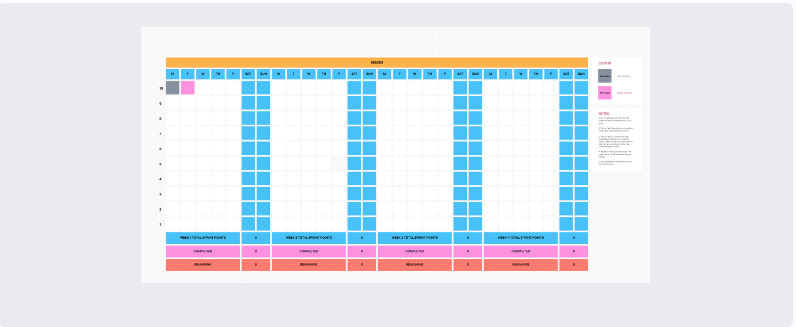
Gunakan ini Templat Papan Tulis Bagan Pembakaran ClickUp untuk memvisualisasikan ekspektasi poin "Sprint" Anda dan tingkat pembakaran yang sebenarnya. Unduh template ini
2. Templat grafik burndown jam aktual dan perkiraan
3. Templat Excel bagan burndown Agile Scrum
4. Bagan Gantt + templat bagan burndown
Unduh templat ini
Namun, bahkan dengan templat yang dapat menghemat waktu, tidak semuanya berjalan lancar dengan bagan burndown pekerjaan Excel.
3 Keterbatasan Excel untuk Bagan Burndown
Dalam hal manajemen data, Excel adalah banyak hal. Ini membuat data menjadi sederhana, andal, dan mudah tersedia. Namun beberapa hal tentangnya akan membuat Anda merasa seperti saudara tiri Cinderella, mencoba sandal kaca.
Karena Excel tidak akan pernah cukup untuk semua kebutuhan bagan burndown Anda.
Lihatlah kekurangannya yang mencolok.
1. Proses manual yang membosankan
Inti dari bagan burndown adalah untuk memberi Anda umpan balik visual yang cepat tentang kemajuan sprint.
Namun, bekerja di Excel mengalahkan tujuan ini.
Pikirkanlah tentang hal ini.
Setiap sprint atau proyek berbeda.
Apa yang akan Anda lakukan?
Membuat tabel yang berbeda untuk masing-masing proyek?
Pfff, tolong. Itu terlalu banyak usaha.
Bahkan jika Anda memutuskan untuk bekerja dengan templat, bagaimana Anda akan menyajikan bagan-bagan ini?
Terakhir kami periksa, jika Anda seorang Scrum master , menyajikan spreadsheet MS Excel atau Google di scrum harian bukanlah ide yang terbaik.
Ini berarti Anda harus memigrasikan bagan dan tabel ke intranet perusahaan Anda atau di mana pun Anda mempresentasikannya!
2. Non-kolaboratif
Jika bekerja dalam tim Agile Scrum seperti berbagi pizza berukuran besar untuk keluarga, MS Excel seperti sepotong kecil. 🍕
Sangat menyenangkan, selama itu hanya untuk satu orang. 👀
Excel memang menyediakan dukungan dasar untuk pengeditan kolaboratif.
Hanya saja, tidak cukup mulus untuk seluruhnya Tim yang gesit .
3. Dukungan seluler yang tidak memadai
Keramahan terhadap perangkat seluler adalah salah satu dari 10 hal teratas yang harus diperhatikan dalam perangkat lunak apa pun.
Namun, melihat grafik burndown Excel di ponsel Anda akan terasa seperti mencoba memasukkan peta dunia ke dalam telapak tangan Anda!
Ini hanyalah puncak gunung es mengapa Excel tidak memadai untuk sebagian besar tim. Lihatlah apa yang membuat Excel benar-benar tidak layak untuk manajemen proyek .
Pada dasarnya, Excel seperti satu set roda latihan untuk sepeda Anda.
Semua orang membutuhkannya. Tetapi mereka juga pada akhirnya akan melampaui kemampuannya.
dan itulah intinya!
Kamu akan mempelajari dasar-dasar manajemen data di MS Excel.
Namun, saat Anda menaiki tangga manajemen proyek, inilah saatnya untuk beralih ke alat bantu yang lebih signifikan, lebih baik, dan lebih kuat.
Seperti ClickUp , dunia alat produktivitas dengan nilai tertinggi .
Membuat Grafik Burndown yang Mudah dengan ClickUp
ClickUp adalah toko serba ada untuk setiap kebutuhan manajemen proyek Anda.
Mulai dari menetapkan Sasaran hingga melacak waktu proyek, ClickUp siap membantu Anda.
Sedangkan untuk grafik burndown, mereka juga berada dalam jangkauan kami! Dasbor ClickUp memberi Anda informasi terkini secara real-time tentang kesehatan proyek Anda dalam satu tampilan.
Dan Anda bisa mengisi Dasbor Anda dengan Sprint Widget seperti grafik burndown!
Untuk menyiapkannya, pertama-tama aktifkan Sprints ClickApp yang memungkinkan Anda mengatur dan mengukur sprint pada proyek Anda.
Anda dapat menyesuaikan Widget Sprint Anda dengan:
- Memilih sumber data
- Mengatur rentang waktu
- Mengatur jenis beban kerja
Setelah data Anda siap, berikut ini cara menambahkan bagan Burndown (atau Widget Sprint lainnya) ke Dasbor Anda:
- Aktifkan DasborKlikApp (jika Anda tidak menemukannya secara default)
- Klik tanda '+' di bilah sisi untuk menambahkan Dasbor baru
- Di Dasbor, klik '+ Tambahkan Widget'
Dan dengan begitu, Anda akan mendapatkan bagan Burndown yang akan memberi informasi terbaru tentang kemajuan proyek secara real-time. Cukup bagus, bukan?
Tapi perhatikan bagaimana kami mengatakan Sprint Widgets.
Ya, masih ada lagi!
Berikut ini adalah beberapa Widget Tangkas praktis lainnya yang dapat Anda tambahkan ke Dasbor:
- Bagan pembakaran : mengukur ruang lingkup yang telah diselesaikan terhadap total pekerjaan
- Grafik kecepatan : menghitung jumlah pekerjaan yang dapat ditangani oleh tim Anda dalam sebuah sprint
- Bagan diagram aliran kumulatif : mengidentifikasi potensi hambatan dalam kemajuan sprint
- bagan waktu pengerjaan Lead time chart: mengukur waktu yang dibutuhkan untuk menyelesaikan sebuah proyek (atau sebagian dari proyek tersebut) dari awal hingga akhir
- Bagan waktu siklus menghitung waktu yang dibutuhkan untuk menyelesaikan satu tugas dari awal hingga akhir
Dan bukan hanya itu saja!
ClickUp penuh dengan fitur-fitur yang lebih ramah proyek seperti:
- Bagan Gantt: lihat semua yang ada di garis waktu proyek Anda dalam satu pandangan
- Pelacakan Waktu: mencatat waktu yang dihabiskan untuk setiap tugas
- Komentar yang Ditugaskan: menugaskan tugas kepada anggota tim dengan menandai mereka dalam komentar
- Sasaran: bagi Sasaran sprint Anda menjadi Target yang mudah dicapai
- Otomatisasi: pilih lebih dari 50+ otomatisasi untuk menghemat waktu
- Beberapa Tampilan: sesuaikan halaman beranda Anda dengan memilih tampilan Daftar, Papan, Kotak, Kalender, atau Tabel
- Dokumen: membuat basis pengetahuan terperinci untuk proyek agile dan scrum Anda
- Aplikasi seluler iOS dan Android yang tangguh: untuk kolaborasi kerja di mana saja
Sumber Daya Terkait:
- Cara Membuat Lembar Waktu di Excel
- Cara Membuat Daftar Tugas di Excel
- Cara Membuat Peta Pikiran di Excel
- Cara Membuat Jadwal di Excel
- Cara Membuat Formulir di Excel
- Cara Membuat Dasbor di Excel
- Cara Membuat Bagan Organisasi di Excel
- Cara Membuat Grafik di Excel
- Cara Membuat Basis Data di Excel
Bakar Masalah Pelacakan Proyek Anda 🔥
Microsoft Excel meletakkan dasar untuk manajemen data tingkat lanjut seperti yang kita kenal sekarang.
Tapi mari kita hadapi itu. Proyek Anda bukanlah proyek sejarah.
Dan membuat bagan burndown pada spreadsheet Excel akan membuat Anda terjebak dalam zaman kegelapan manajemen proyek.
Untuk menjalankan proyek Agile yang berdaya tinggi, bergerak cepat, dan gesit, Anda memerlukan perangkat lunak yang sama gesitnya.
Excel masih bisa memainkan peran pendukung. Namun untuk menjadi pusat perhatian, Anda membutuhkan ClickUp.
Siapkan sprint Anda, lacak kemajuannya, kelola tim Anda, semuanya di satu tempat dengan Fitur-fitur ClickUp .
Jadi dapatkan ClickUp secara gratis hari ini dan bakar masa lalu semua masalah proyek Anda!

